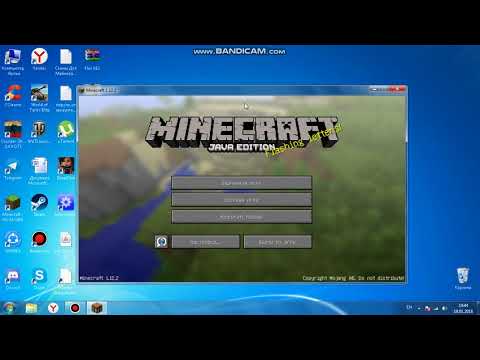Minecrafts terningeverden til trods for sin grafiske enkelhed tiltrækker mange spillere - antallet af dets fans har allerede overskredet ti millioner. Samtidig ved ikke alle dem: han er ganske i stand til at yde et bidrag til, at spilgrænsefladen er ændret. Forbedring af udseendet af væsner, strukturer og blokke, der kommer på tværs i spillet, kan opnås ved at transformere de strukturer, der er beregnet til dem.

Er det nødvendigt
- - grafisk editor
- - færdiglavet strukturpakke
- - arkiver.
Instruktioner
Trin 1
Tag en færdiglavet strukturpakke for at redigere den. Der er mindst to muligheder for dig, hvilken pakke kan tages som basis - tilgængelig i Minecraft-biblioteket eller oprettet af en anden spiller. Bare rolig, at du har brug for dyb designviden og en masse praktisk erfaring for at arbejde med en grafisk editor. I virkeligheden vil det være nok, at du har en idé om de vigtigste funktioner og værktøjer i et sådant program.
Trin 2
Gem arkivet med den færdige strukturpakke til ethvert sted på din computer, hvor det er praktisk for dig at arbejde med det. Pak indholdet ud med en arkiver for at få adgang til dokumenter med teksturer. Gå derhen - og dine øjne åbner mange filer og mapper. Start med terrain.
Trin 3
Når grafikeditorens funktioner tillader dette, er det bedre at vælge de ændringer, du foretager med en bestemt struktur i et separat lag. Dette vil gøre det lettere for dig at fjerne det, hvis konverteringen mislykkes. Vis al din dristige fantasi i selve redigeringen. Spil med gennemsigtighed med forskellige nuancer af farver. Gør teksturer glattere og glattere ved at arbejde på dem med de passende værktøjer (for eksempel en pensel). Juster størrelsen på sidstnævnte for at opnå den effekt, du ønsker på et bestemt tidspunkt.
Trin 4
Foretag også ændringer i andre filer og mapper. Husk: mob er ansvarlig for teksturerne fra mobs, miljø - nedbør og skyer, gui - interface (her er der forresten en items.png-fil, der bestemmer udseendet af ting, når de er placeret i din beholdning), rustning - rustning, terræn - dag- og natarmaturer, genstand - forskellige genstande (som plader, både osv.), dokument kz.
Trin 5
Omdøb ikke redigerede filer, eller flyt dem ikke. Dette hjælper din teksturpakke med at blive vist korrekt. For at afslutte arbejdet med dit tekstursæt skal du gå til pack.txt- og pack.png-filerne for at skrive et navn til det og oprette nogle karakteristiske symboler til det (for eksempel omslagets udseende). Når du er færdig med alle transformationerne, skal du zip mappen (så den kun adskiller sig fra originalen i indhold). Gem det færdige arkiv i teksturpakker i Minecraft-biblioteket. Gå til spilmenuen, og vælg din pakke som den vigtigste.